So beheben Sie das Problem „MSVCP140.dll fehlt unter Windows 10“ (einfach)
Veröffentlicht: 2024-01-06Was ist die Datei MSVCP140.dll und was sollten Sie tun, wenn sie fehlt? In diesem Beitrag erfahren Sie mehr über die MSVCP140.dll und entdecken eine Reihe effektiver Lösungen für das Problem, dass MSVCP140.dll in Windows 10 fehlt.
Es besteht die Möglichkeit, dass Ihnen beim Versuch, eine Software oder ein Spiel zu öffnen, die folgende Fehlermeldung angezeigt wird: „Das Programm kann nicht gestartet werden, da MSVCP140.dll auf Ihrem Computer fehlt.“ Wenn Sie dieses Problem beheben möchten, können Sie versuchen, die Software neu zu installieren. Das Visual C++ Redistributable für Visual Studio 2015-Paket enthält gegebenenfalls die Datei MSVCP140.dll. Alle Apps, die mit Visual C++ geschrieben wurden und das oben genannte Paket benötigen, um ordnungsgemäß zu funktionieren. Lassen Sie uns mehr darüber im Detail erfahren.
Was ist die Datei MSVCP140.dll?
Microsoft ist für die Entwicklung dieser Windows-DLL-Dateien verantwortlich, die sich im Ordner C:\Windows\System32 befinden, wo sie gespeichert sind.
Die Datei MSVCP140.dll wird auch als Microsoft C Runtime Library bezeichnet und ist eine Komponente der Microsoft Visual C++ Redistributable Packages für Visual Studio 2015. Obwohl MSVCP140.dll also keine wichtige Systemdatei für das Windows-Betriebssystem ist, ist sie es doch ist für die Installation und den Betrieb von Anwendungen erforderlich, die mit Visual C++ geschrieben wurden.
Das Problem MSVCP140.dll kann aus verschiedenen Gründen auftreten, unter anderem aus den folgenden: Die Datei ist verloren gegangen oder wurde gelöscht, sie wurde durch die auf Ihrem Computer installierte Schadsoftware beschädigt, die Windows-Registrierung wurde beschädigt oder das Programm selbst ist fehlerhaft.
Lösungen zur Behebung fehlender MSVCP140.dll auf einem Windows-PC
Das Problem mit der Meldung „MSVCP140.dll fehlt“ ist eines der häufigsten Probleme, mit denen eine Person konfrontiert werden kann. Die gute Nachricht ist, dass Sie das Problem, auf das Sie stoßen, einfach und schnell beheben können. Es gibt einige hilfreiche Strategien, die Sie anwenden können, um zu beheben, dass MSVCP140.dll auf einem Windows-PC nicht gefunden wird.
Lösung 1: Installieren der Datei MSVCP140.dll
Für den Fall, dass Ihr Computer die Datei MSVCP140.dll noch nicht enthält, sollten Sie zunächst die Datei herunterladen und dann installieren. Befolgen Sie dazu die folgenden Schritte:
- Besuchen Sie zunächst die offizielle Website, um die Datei MSVCP140.dll zu erhalten.
- Suchen Sie nun die passende Datei für Ihr Gerät. Ob es sich um eine 32-Bit- oder 64-Bit-Datei handelt und welche Sprache sie verwendet, müssen Sie beachten. Darüber hinaus wird dringend empfohlen, dass Sie sich die neueste Version der Datei MSVCP140.dll besorgen. Klicken Sie anschließend auf Herunterladen.
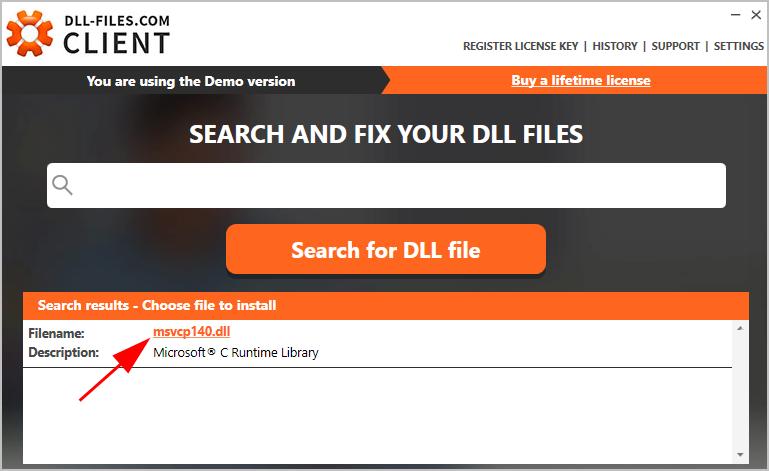
- Um zu verhindern, dass das Problem „MSVCP140.dll fehlt“ auftritt, besteht der nächste Schritt danach darin, zunächst die Datei „MSVCP140.dll“ zu installieren und sie dann entweder im Anwendungs-/Spielordner oder im Verzeichnis des Windows-Systems abzulegen.
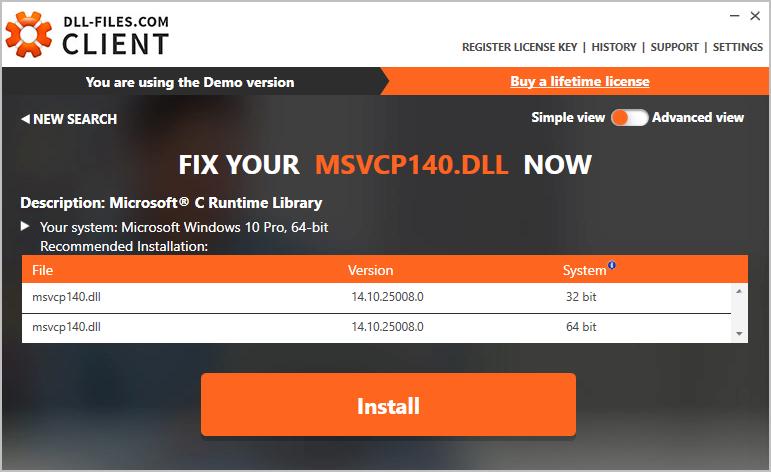
- Sie müssen nun die Anwendung, die das Problem verursacht hat, neu starten, um festzustellen, ob der Fehler behoben ist oder nicht.
Lesen Sie auch: [BEHOBEN] VCRUNTIME140.dll fehlt für Windows 10/8/7

Lösung 2: Kopieren der Datei MSVCP140.dll von einem anderen zuverlässigen Computer
Sie können auch versuchen, die Datei MSVCP140.dll von einem anderen zuverlässigen Computer zu kopieren, auf dem dasselbe Betriebssystem wie Ihr Computer ausgeführt wird, und sie dann auf Ihrem Computer einzufügen. Dies ist eine weitere Option zum Beheben fehlender MSVCP140.dll unter Windows 10, 11. Gehen Sie wie folgt vor:
- Als Erstes müssen Sie einen anderen Computer finden, auf dem das gleiche Betriebssystem wie auf Ihrem läuft. Darüber hinaus müssen beide Versionen des Betriebssystems (Windows 10/8/7) & Architekturen (64-Bit/32-Bit) identisch sein, um den Anforderungen gerecht zu werden.
- Starten Sie als Nächstes den Datei-Explorer auf dem PC, gehen Sie dann zum Verzeichnis C:\Windows\System32 und übertragen Sie dann die Datei msvcp140.dll aus diesem Verzeichnis auf ein externes Speichergerät.
- Kopieren Sie anschließend die Datei und fügen Sie sie dann in dasselbe Verzeichnis auf Ihrem eigenen Computer ein, nämlich C:\Windows\System32.
- Starten Sie die Anwendung neu, die das Problem verursacht hat, und prüfen Sie dann, ob der Fehler „MSVCP140.dll fehlt“ aufgetreten ist oder nicht.
Lösung 3: Führen Sie einen Virenscan durch
Es ist möglich, dass die Fehlermeldung „MSVCP140.dll fehlt“ auf Ihrem Computer angezeigt wird, wenn ein Virus die Erkennung der Datei MSVCP140.dll verhindert. Es ist auch möglich, dass die Infektion selbst die Ursache des Fehlers ist.
Daher sollten Sie auf Ihrem kompletten Windows-PC eine Virenprüfung durchführen. Sicherlich wird es einige Zeit dauern, bis es fertig ist, aber die Mühe wird sich lohnen. Aufgrund der Tatsache, dass Windows Defender es möglicherweise nicht identifizieren kann, wird empfohlen, dass Sie sich ein alternatives Antivirenprogramm wie Avast, Norton 360 und mehr ansehen.
Wenn das Antivirenprogramm schädliche Software identifiziert hat, befolgen Sie unbedingt die darin enthaltenen Anweisungen, um diese zu entfernen. Starten Sie danach Ihren PC neu und testen Sie Ihre Software noch einmal, um zu sehen, ob sie immer noch ordnungsgemäß funktioniert.
Lesen Sie auch: MSVCR100.dll fehlt oder wurde auf einem Windows-PC nicht gefunden [BEHOBEN]
Lösung 4: Neuinstallation des Microsoft Visual C++ Redistributable Package
Wie Sie wissen, ist die Datei MSVCP140.dll eine Komponente des Visual C++ Redistributable for Visual Studio 2015-Pakets. Es wird normalerweise automatisch installiert, wenn Sie Windows installieren. Wenn es jedoch beschädigt ist, wird der Fehler „MSVCP140.dll fehlt“ angezeigt. Unter normalen Umständen wird es automatisch installiert.
Die gute Nachricht ist, dass Sie dieses Problem einfach beheben können, indem Sie das Microsoft Visual C++ Redistributable Package neu installieren. Die Erklärung lautet wie folgt:
- Navigieren Sie zur Downloadseite für Microsoft Visual C++ 2015 Redistributable Update 3 und wählen Sie dann während des Installationsprozesses die entsprechende Sprache aus. Klicken Sie auf Herunterladen.
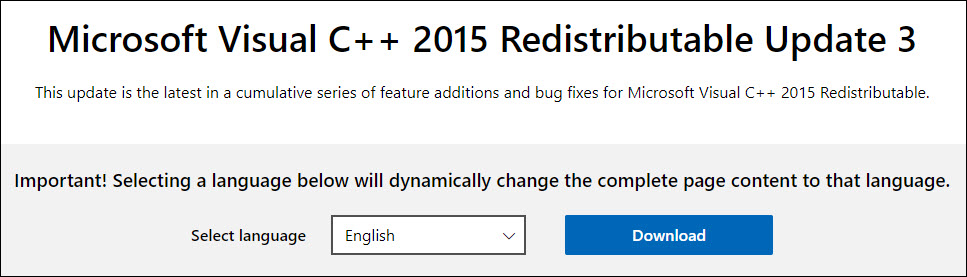
- Wählen Sie die für Ihr System geeignete Datei aus und klicken Sie dann auf die Schaltfläche Weiter.
- Sobald Sie den Download der Datei MSVCP140.dll abgeschlossen haben, doppelklicken Sie auf die Datei und befolgen Sie die Anweisungen auf dem Bildschirm, um sie zu installieren.
- Abschließend müssen Sie Ihren Computer neu starten, um zu prüfen, ob das Problem behoben ist.
Einpacken!
Auf dieser Seite erhalten Sie Informationen darüber, was MSVCP140.dll ist, sowie verschiedene Ansätze zur Lösung des Problems, dass MSVCP140.dll fehlt. Wir hoffen, dass Sie die Anleitung zur Fehlerbehebung hilfreich fanden. Sollten Sie dennoch Bedenken zu diesem Fehler haben, zögern Sie bitte nicht, diese im Kommentarbereich zu stellen.
Darüber hinaus können Sie unseren Newsletter abonnieren und uns in den sozialen Medien (Facebook, Instagram, Twitter oder Pinterest) folgen, damit Sie kein Update verpassen.
